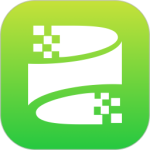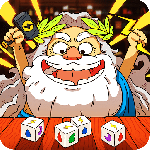iOS16切换锁屏教程
作者:月月
时间:2022-09-14 16:11
在以往的苹果手机里,用户对于一些功能的不齐全是非常烦恼的,而最近就有iPhone 14系列的发布让很多用户都眼前一亮,在功能方面进行巨大的升级,最大的变化在锁屏上就可以看出来了,所以说很多的小伙伴都在问iOS 16切换锁屏的方法,让我们一起去看看具体的教程介绍吧。

iOS16切换锁屏教程
1、解锁iPhone,但不要打开主屏幕,点击并按住锁定屏幕上的任意位置。
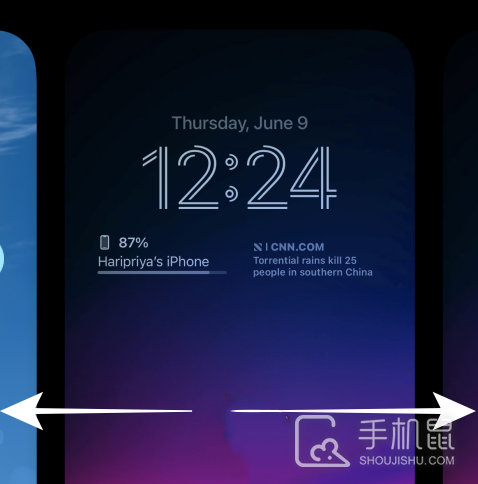
2、在拉开的屏幕上,从当前选择的锁屏向左或向右滑动,选择不同的锁屏。
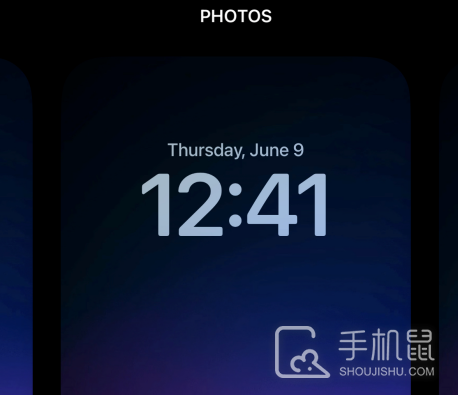
3、滑动以找到锁定屏幕,然后点击锁定屏幕即可将其设置为新的锁定屏幕。
以上就是关于iOS16切换锁屏教程介绍了,不得不说,虽然iOS16的升级让大家的苹果手机逐渐安卓化了,但是这个变化带来了很高的可玩性,大家可以按照自己的需求来更改自己的锁屏,十分好玩哟。
相关专栏
- ios16新功能介绍
-
 iOS16相册照片重复项删除教程
iOS16相册照片重复项删除教程2022-09-14
-
 iOS16锁定模式设置教程
iOS16锁定模式设置教程2022-09-14
-
 iOS16锁定模式功能介绍
iOS16锁定模式功能介绍2022-09-14
-
 iOS16锁屏时间字体大小调整教程
iOS16锁屏时间字体大小调整教程2022-09-14
-
 iOS16查看WiFi密码教程
iOS16查看WiFi密码教程2022-09-13
-
 iOS16隐藏相册上锁方法介绍
iOS16隐藏相册上锁方法介绍2022-09-13
相关产品导购
| 型号 | 配置 | 价格 | 去逛逛 |
| iPhone 15 Pro Max | 8G+256G,8G+512G,8G+1TB | ¥9999 | 点击逛逛 |
| iPhone 15 Pro | 8G+256G,8G+512G,8G+1TB | ¥7999 | 点击逛逛 |
| iPhone 15 Plus | 6G+128G,6G+256G,6G+512G | ¥6999 | 点击逛逛 |
| iPhone 15 | 6G+128G,6G+256G,6G+512G | ¥5999 | 点击逛逛 |
| iPhone 14 | 6G+128G,6G+256G,6G+512G | ¥5999 | 点击逛逛 |
| iPhone 14 Pro | 8G+128G,8G+256G,8G+512G,8G+1TB | ¥7999 | 点击逛逛 |